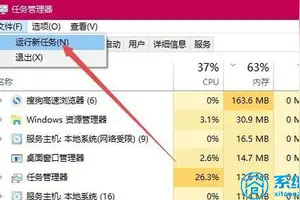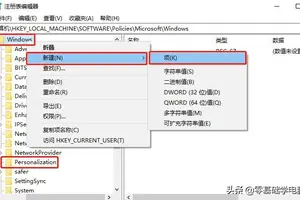1.widows10 如何彻底恢复所有网络的默认设置?
1、打开Win10左下角的 开始菜单 然后选择进入【电脑设置】。
2、进入电脑设置之后,我们再点击进入左侧底部的【更新和恢复】设置。3、然后在Win10更新和恢复设置中,再选择【恢复】。
4、接下来我们再点击 删除所有内容并重新安装Windows 下方的【开始】。5、到这里需要电脑,再次进行恢复操作,接下来就可以看到如下 初始化 设置了,然后点击【下一步】即可。
Ps.如果电脑中有此前的Win10系统镜像文件,就无需插入安装Win10的U盘。6、接下来会进入 你的电脑有多个驱动器 设置选项,这里有【仅限安装Window驱动器】和【所有驱动器】两个选项,大家可以根据自己情况选择。
一般我们选择第一项的【仅限安装Window驱动器】即可。再下来还有其他一些选择项目,我们按照提示选择即可。
最后会进入【准备就绪,可以初始化电脑】提示,我们点击【初始化】就可以了。最后电脑会自动重启,重启电脑后会进入 正在重置电脑(进度百分比提示) 界面,这过程需要较长一段时间,期间还会自动重启2次。
如果是笔记本用户, 最好是确保电池电量充足或者连接电源适配器进行。等待较长一段时间后,Win10就可以成功恢复到出厂设置了,最终进入系统设置界面,这里就和新安装的 Win01初始设置是一样的,设置完成就可以进入新的Win10界面了。
2.Windows10如何恢复网络初始化
win10网络异常不能正常上网,只要通过网络初始化就可以解决。具体的解决方法:
1. 首先右击开始菜单,选择“命令提示符(管理员)(A)”。如下图:
2.输入“netsh int ip reset”,并且按下回车键,其次输入“netsh winsock reset”。按下回车键结束。如果怕打错英文可以直接复制粘贴。如下图:
3.最后重启电脑。
需要注意的是这个方法只对在当前路由器下其他用户可以上网的前提下才有用。
参考资料
大白菜.大白菜[引用时间2017-12-24]
转载请注明出处windows之家 » win10电脑怎么恢复网络设置
 windows之家
windows之家